一、安装Anaconda 3.5
Anaconda是一个用于科学计算的Python发行版,支持Linux、Mac和Window系统,提供了包管理与环境管理的功能,可以很方便地解决Python并存、切换,以及各种第三方包安装的问题。
二、下载和安装
个人建议推荐在清华的镜像来下载。选择合适你的版本下载,我使用的是Anaoonda3-5.1.0-Windows-x86_64.exe
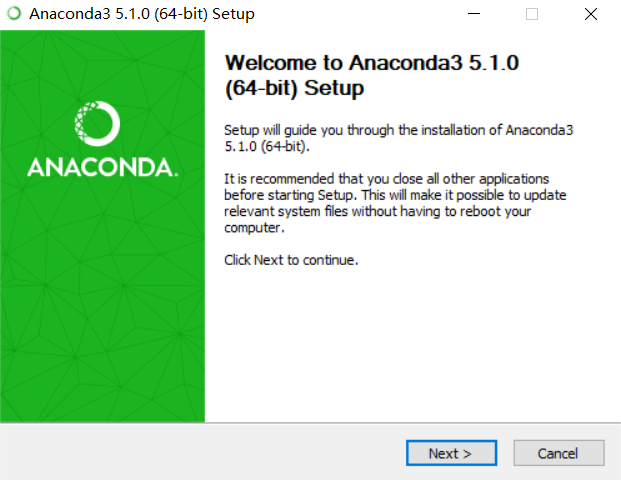


可能安装速度有点慢,不太清楚是我电脑系统盘快慢的原因还是什么。
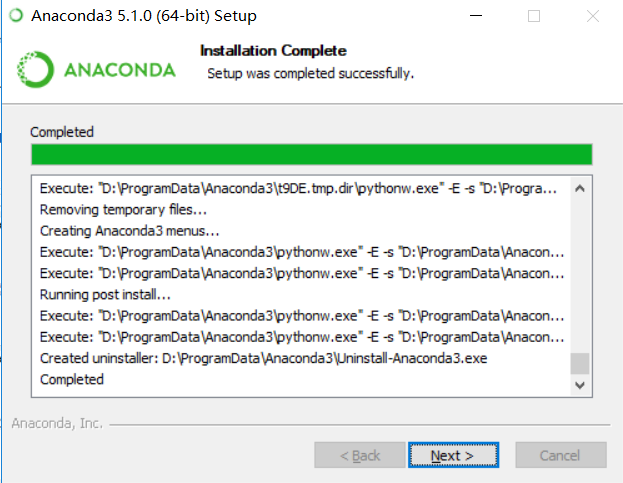
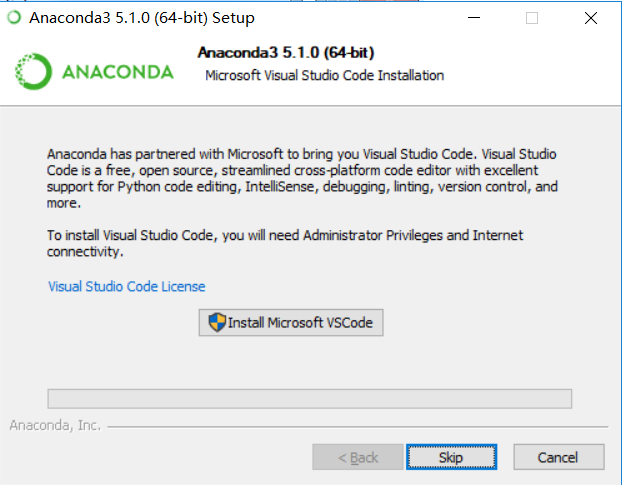

环境变量配置
将D:\ProgramData\Anaconda3 D:\ProgramData\Anaconda3\Library\bin D:\ProgramData\Anaconda3\Scripts 这三个配置到电脑的系统环境变量中,前面的文件按照你安装的文件名。
配置完了环境变量后打开Anaconda Navigator,界面如下:
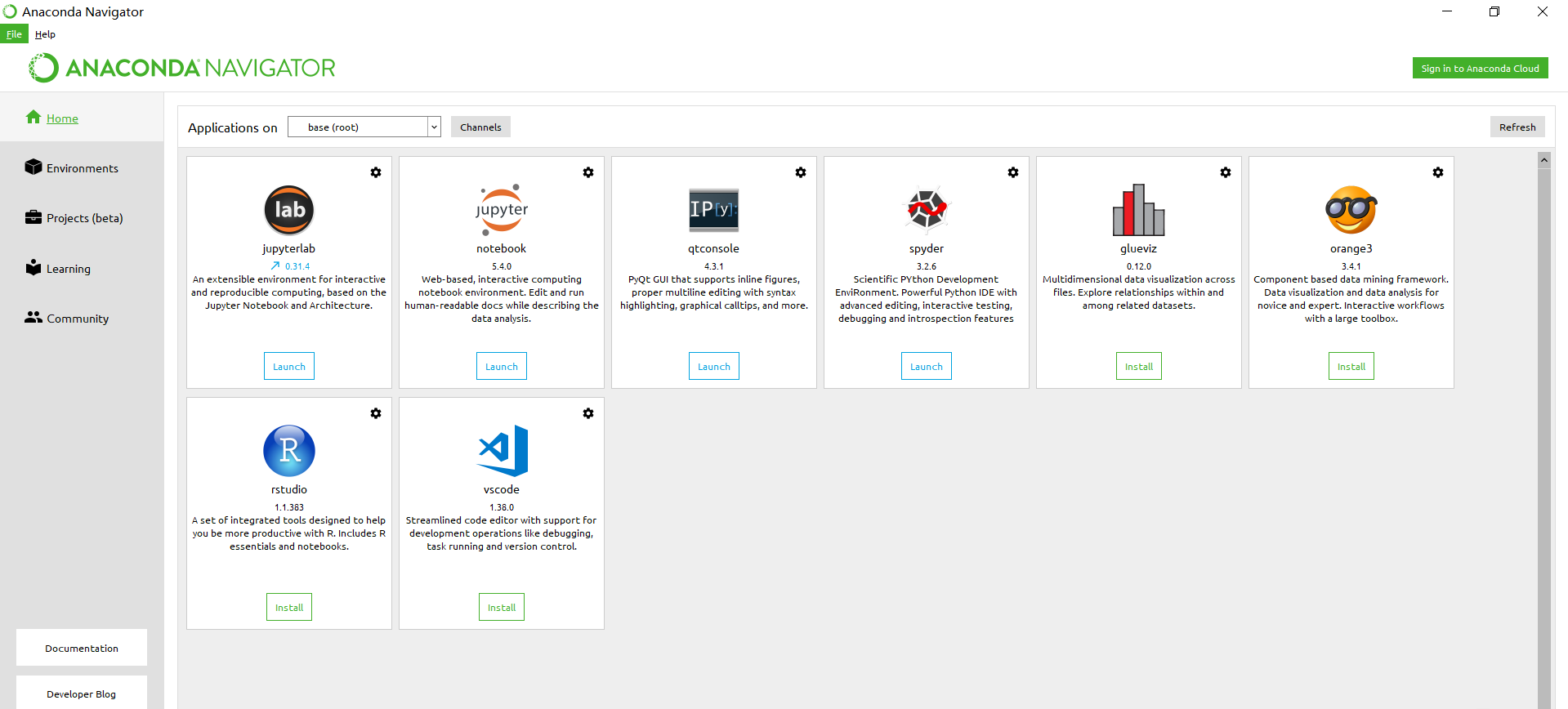
三、安装PyTorch&torchvision
最简单的是使用的pip命令获取,通过进入PyTorch官网,,然后查询自己电脑的python版本进行安装。我是安装的CPU版本的,当然你也可以选择安装CUDA,通过GPU来跑程序,GPU的确比CPU跑的快一些,因为我刚入门所以选择CPU。

然后将下面的安装命令在cmd中安装即可。
pip3 install torch==1.2.0+cpu torchvision==0.4.0+cpu -f https://download.pytorch.org/whl/torch_stable.html
接着在pycharm中运行:[/code]


这样就表明你的torch安装成功了!
还有一种安装方式是conda,原理和pip其实相似,在Anaconda中Jupyter新建python文件,运行demo
重点:如果你只想在windows上使用,使用pycharm的话只需看上面的pip安装命令即可,一行代码解决问题